Webサイトやワードで書類作成といった作業をする際にモニターが縦向きに設置するだけで、上下の視野角が増えて非常に見やすく使い勝手がいいです。
ですが、通常モニターは横向き(ワイド)が主流ですので、縦に設置したら、当然、モニター表示も縦にする必要があります。
今回はWIndowsの設定で簡単に縦表示できる方法のご紹介です。
操作はWindows 10で行います。
設定から縦表示にする
縦表示の設定は凄く簡単!
- 左下のスタートから『設定』を開くきます。
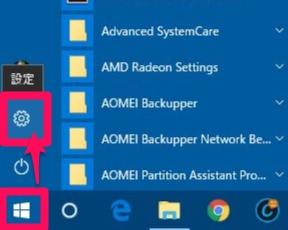
- システムを開きます。
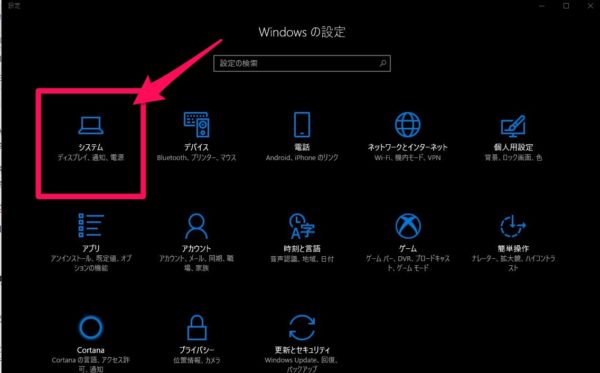
- 縦表示したいモニターを選択(クリック)します。
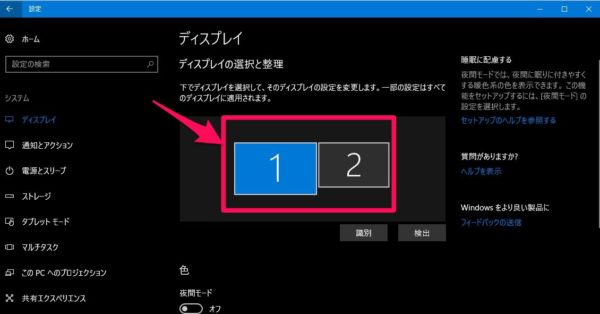 マルチモニターの場合で左右で、どちらのモニターが識別されるか確認するには識別をクリックするとモニター上に数字が表示されます。
マルチモニターの場合で左右で、どちらのモニターが識別されるか確認するには識別をクリックするとモニター上に数字が表示されます。 - 向きを『縦』にします。
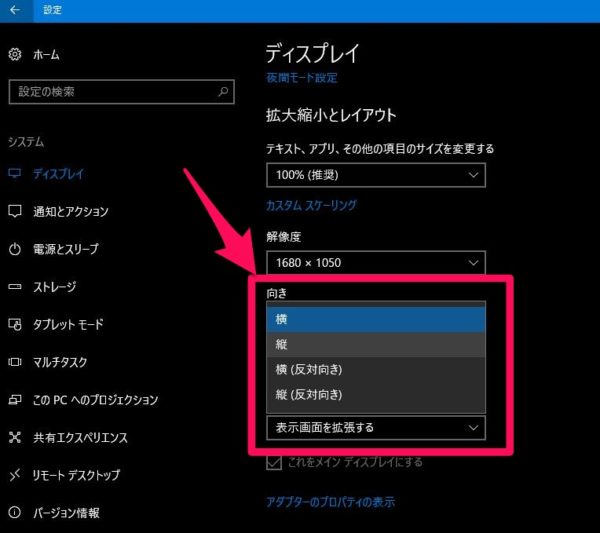
- 『変更を保存』します。
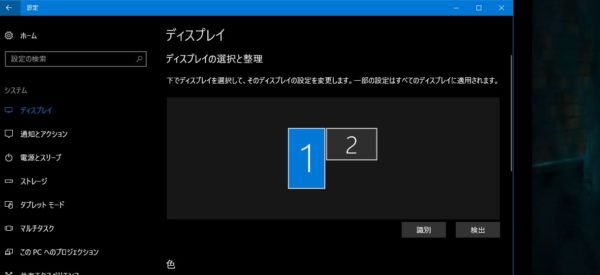
以上でモニターを縦置きに適した縦表示方法は終了です。
縦置きモニターに対応したモニターアーム
マルチモニターや縦置きモニターで使用する際にモニターアームがあると、デスク回りもスッキリして非常におすすめです。
特にモニターの多くは縦置きに対応しているが、標準で付属されているスタンドには縦置きに対応していないタイプも多いです。そうすると必然的にモニターアームが必要になります。
エルゴトロン
¥58,590
(2025/07/15 04:29:38時点 Amazon調べ-詳細)
取付も簡単でモニター裏中央にあるネジ穴が4つあり、モニターアームに取り付けるだけのシンプルなものです。
まとめ
モニターの縦表示は設定から『向き』を縦にする。
縦表示でWEBサイトや書類作成など視野角が広がることで、とても見やすくなります。
あえてデメリットがあるとしたら、映画やPCゲームの多くはワイドが主流なので、逆に小さくなります。
仕事でも使うしゲームもしたいなら、個人的にはマルチモニターがおすすめです。
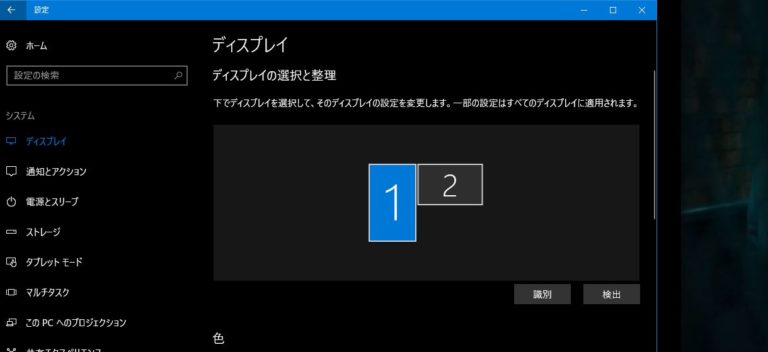


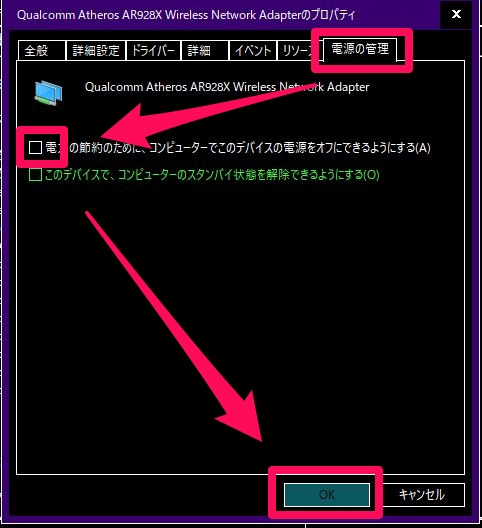
コメント